
等了13天的IIJmio OPEN!
裏頭附上說明書、宣傳DM、當然還有最重要的SIM卡及操作手冊,
SIM卡有三種尺寸,千萬記得要選對自己適合的尺寸!別懶惰拿尺量量吧!

我是申請上網+電話供提的SIN卡,所以在卡便背面就能看到自己的手機號碼囉! (0704....此碼即為電話號碼)

立刻換上小卡,接著跟著操作123

第一步 下載 mioPON(みおぽん)
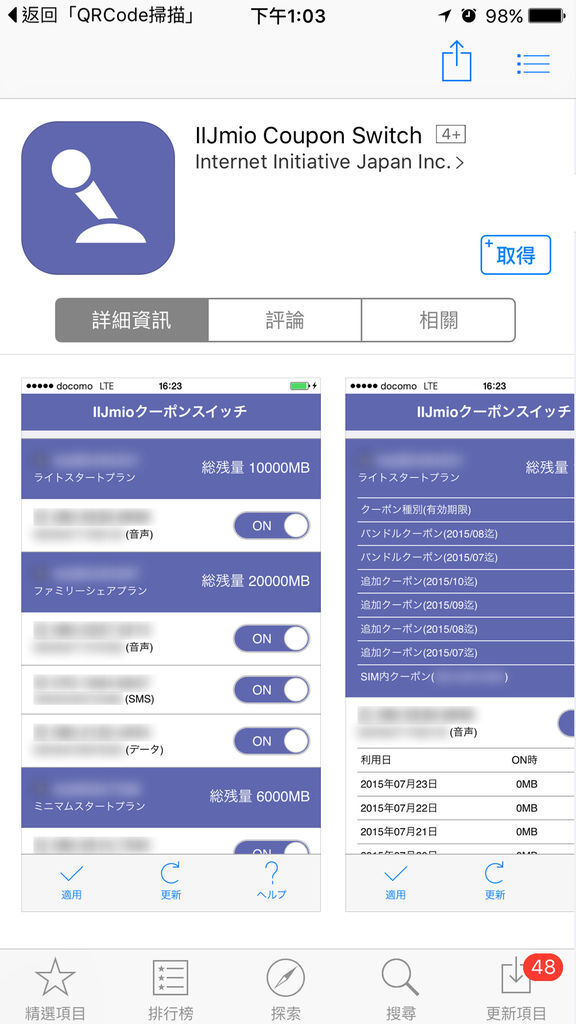
登入個人帳號、密碼

登入後的畫面

資訊可顯示網路、電話使用的用量及剩餘的用量

不過,似乎登入後還是找不到如何上網==
試了半邊,這下可好了,裝上卡片卻無法上網!
先和同學求救,但似乎大家都是在門市辦到好的,
下課後只好又在跑一趟 BIC CAMERA 八公口店,
直奔店家後,快步往最裡面的櫃台衝,
看見了熟悉的身影,厚著臉皮再次請求她的協助,
提著便當袋的她,只好放下便當 (我的內心真的感到萬分抱歉)!
事後一直接跟說抱歉,打擾了她休息用餐的時間...
原來還少了一個重要的步驟 設定iOS APN,
原廠竟然沒有附上說明書== (因為女店員強調應該還有別的說明書),
還好經過她的大力幫忙,手機終於能順利上網囉!
如果在網路上申請的朋友們,也遇到同樣的問題,可以try try看呦!
首先請到此網站 (裡面還附有清楚的操作影片)
https://www.iijmio.jp/hdd/devices/config.jsp
進入後請先下載iSO APN ,我是選擇iPhone iOS 7~iOS 9 (請依自己手機來選擇)

登入後,會跳回安裝描述檔的畫面,記得按下安裝
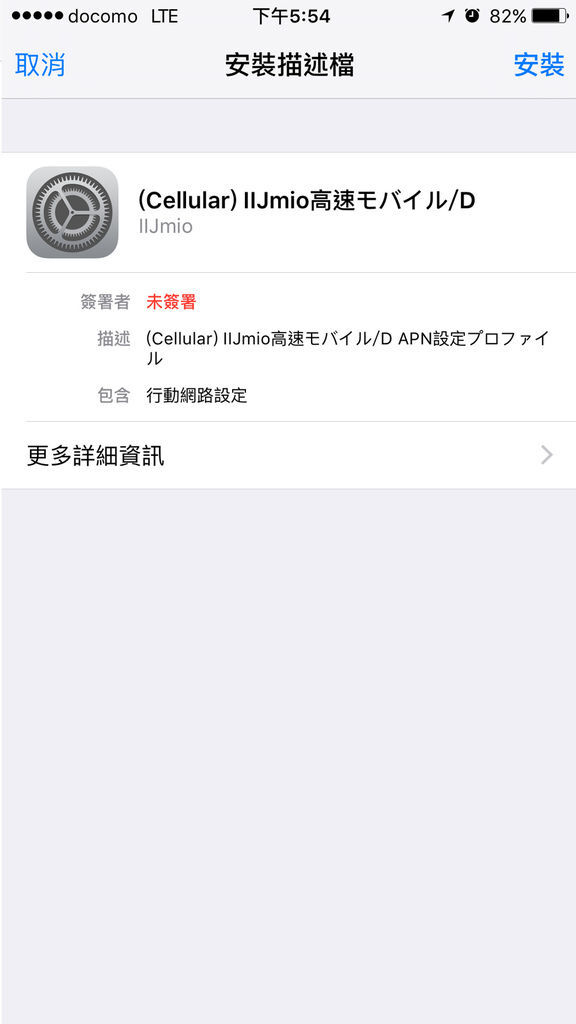
接著,按下一步

接著,安裝,安裝完即立刻可以上網囉!
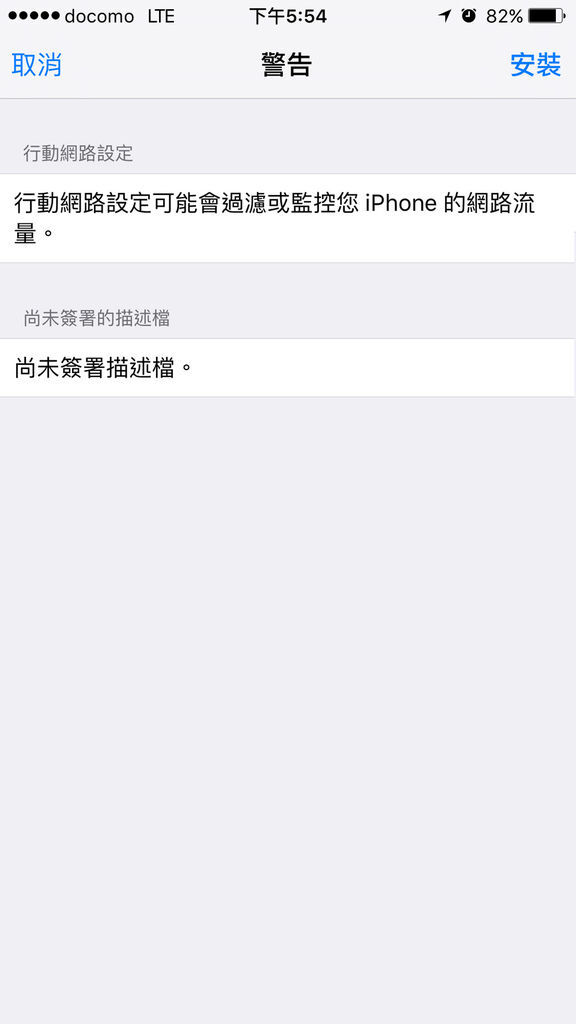
不過事後認真看網站上的影片,才發現從mioPON(みおぽん)系統就能直接進入下載iOS APN的畫面喔!
請按最右側ヘルプ按鍵,

最下面的按鍵即為下載iOS APN的連結網址,

終於,不用在害怕沒有外出沒有網路的生活,呼~安心呦!


 留言列表
留言列表

